Applicazione Comunicazione spese edilizie condominiali
Tramite l’applicazione Comunicazione spese edilizie condominiali gli amministratori di condominio comunicano all’anagrafe tributaria i dati relativi agli interventi di recupero del patrimonio edilizio e di riqualificazione energetica effettuati su parti comuni di edifici residenziali ai sensi dell’articolo 2 del decreto del Ministro dell’Economia e delle Finanze 1° dicembre 2016.
L’applicazione permette all’ Amministratore di Condominio di effettuare invii per più condomini.
Per esempio se ha 3 Condomini per i quali deve effettuare la Comunicazione, potrà creare tre comunicazioni separate, una per ogni condominio.
L’invio può essere fatto solo per singola comunicazione e non cumulativo di più condomini.
Ogni invio è legato a un condominio.
L’applicazione è costituita da una gestione strutturata in due Tab:
1 Frontespizio

Nella quale si hanno:
-
I dati anagrafici dell’amministratore di condominio, obbligato alla trasmissione dei dati;
-
I dati sulla Modalità di invio della comunicazione (ordinaria, sostitutiva o di annullamento);
-
I dati del condominio
-
I dati del soggetto che assume l’impegno alla trasmissione in via telematica;
I pulsanti attivi in questa Tab sono:
-
 : permette di storicizzare i dati inseriti.
: permette di storicizzare i dati inseriti.
-
 : permette, una volta inseriti i dati dell’intervento da comunicare e compilato il Frontespizio con l’indicazione dei dati dell’Intermediario, di generare e inviare il file all’Agenzia delle Entrate.
: permette, una volta inseriti i dati dell’intervento da comunicare e compilato il Frontespizio con l’indicazione dei dati dell’Intermediario, di generare e inviare il file all’Agenzia delle Entrate.
2 Interventi
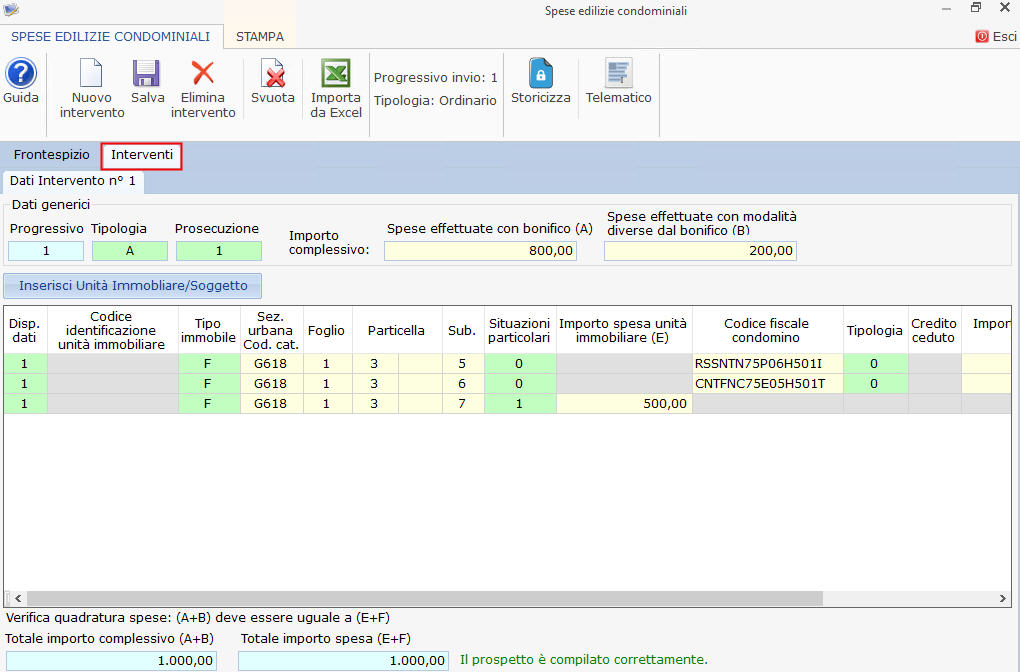
Nella quale si ha la lista dei dati inseriti, da trasmettere all’Agenzia delle Entrate.
I pulsanti attivi in questa Tab sono:
-
 : permette di inserire nella gestione i dati relativi ad un nuovo intervento di ristrutturazione.
: permette di inserire nella gestione i dati relativi ad un nuovo intervento di ristrutturazione.
-
 : permette di salvare le modifiche apportate nella gestione.
: permette di salvare le modifiche apportate nella gestione.
-
 : permette di eliminare l’intervento nel quale si è posizionati.
: permette di eliminare l’intervento nel quale si è posizionati.
-
 : permette di cancellare tutti i dati presenti all’interno della gestione.
: permette di cancellare tutti i dati presenti all’interno della gestione.
-
 : permette di storicizzare i dati inseriti.
: permette di storicizzare i dati inseriti.
-
 : permette, una volta inseriti i dati da comunicare e compilato il Frontespizio con l’indicazione dei dati dell’Intermediario, di generare e inviare il file all’Agenzia delle Entrate.
: permette, una volta inseriti i dati da comunicare e compilato il Frontespizio con l’indicazione dei dati dell’Intermediario, di generare e inviare il file all’Agenzia delle Entrate.
Frontespizio
Nella prima Tab “Frontespizio” la procedura riporta in automatico i dati, del soggetto obbligato alla trasmissione della comunicazione, dall’ Anagrafica della ditta.
Il soggetto obbligato può essere:
-
Persona Fisica – la procedura riporta il Codice Fiscale, Cognome, Nome, Sesso, Comune o Stato estero di nascita, Provincia di nascita e Data di nascita direttamente dall’Anagrafica.
-
Persona non Fisica – la procedura riporta il Codice Fiscale, la Denominazione, il Comune e la Provincia della sede dall’Anagrafica della ditta.
Nella sezione relativa ai dati del condominio devono essere indicati: Codice Fiscale del condominio, Codice catastale di ubicazione del condominio e anno di riferimento.
Nella sezione relativa alla Modalità dell’ Invio deve essere indicato se si tratta di un invio:
-
Ordinario
-
Sostitutivo
-
Annullamento
Nella sezione relativa ai dati del soggetto che assume l’impegno alla presentazione telematica è necessario scaricare l’intermediario cliccando il pulsante 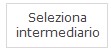 e indicare la data dell’impegno.
e indicare la data dell’impegno.
Facendo doppio click nella sezione “Impegno” è possibile indicare se la comunicazione è stata predisposta dal contribuente o dal soggetto che effettua l’invio.
Intervento
Per inserire un nuovo intervento è necessario cliccare il pulsante :
:
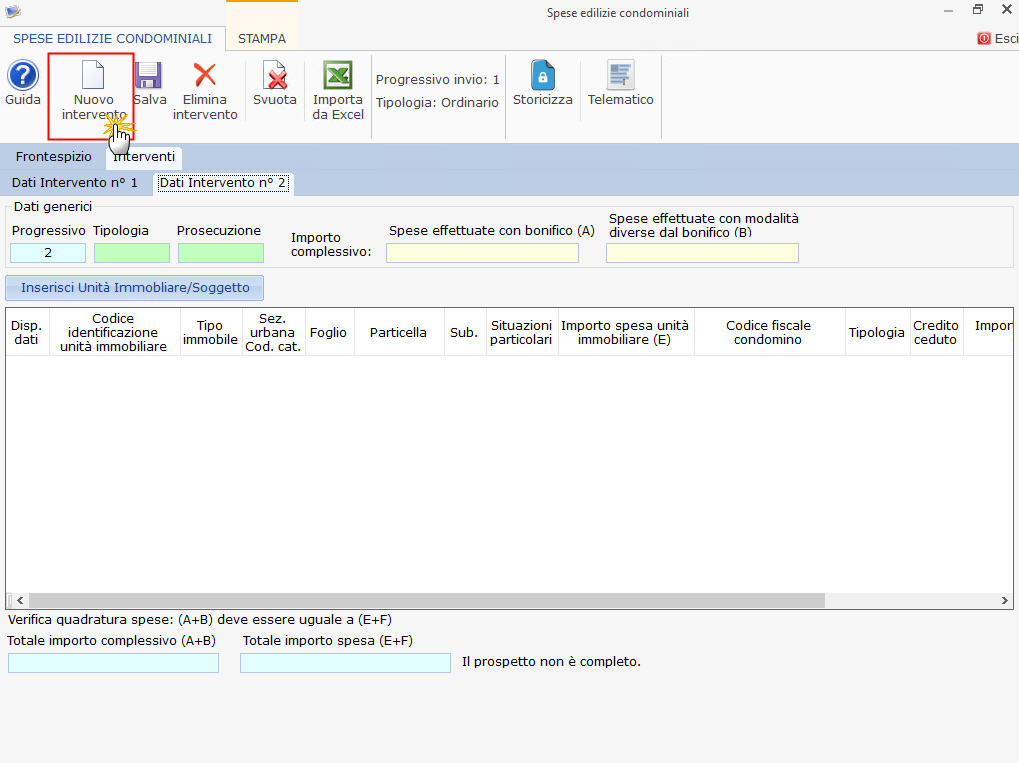
La tab Interventi è suddivisa in due sezioni: Dati generici e Inserisci Unità immobiliare/Soggetto.
SEZIONE DATI GENERICI
Nella sezione devono essere indicati:
-
Il progressivo dell’intervento (che è inserito in automatico dal software);
-
La tipologia di intervento;
-
La prosecuzione dell’intervento;
-
L’importo complessivo dell’intervento, suddiviso in spese effettuate con bonifico e spese effettuate con modalità diverse dal bonifico
SEZIONE INSERISCI UNITA’ IMMOBILIARE/SOGGETTO
Cliccando il pulsante  devono essere indicati, relativamente ad ogni condominio/unità immobiliare:
devono essere indicati, relativamente ad ogni condominio/unità immobiliare:
-
Disponibilità dei dati;
-
Nel caso in cui i dati catastali non siano disponili sarà necessario riportare il Codice di identificazione dell’unità immobiliare;
Se si hanno a disposizione i dati catastali indicare:
-
La tipologia dell’immobile;
-
La sezione urbana/comune catastale;
-
Il numero di foglio;
-
La particella;
-
Il numero di subalterno.
In presenza di Situazioni particolari (Ufficio, Negozio, Studio professionale, Impresa, Società, Proprietà indefinita (ad esempio per contenzioso su eredità) riportare l’importo spesa unità immobiliare.
Se invece non sono presenti situazioni particolari indicare successivamente i seguenti dati:
-
Il Codice Fiscale del condomino;
-
La tipologia di soggetto;
-
Se il credito è stato ceduto;
-
L’importo della spesa che è stata attribuita al soggetto;
-
Se il pagamento è stato corrisposto.
Cliccando sul pulsante  posso eliminare i dati inseriti nel rigo.
posso eliminare i dati inseriti nel rigo.
Riepilogo – Stato degli Invii
La tab Riepilogo – Stato degli Invii è visibile nell’applicazione solamente dopo che è stata storicizzata l’applicazione.
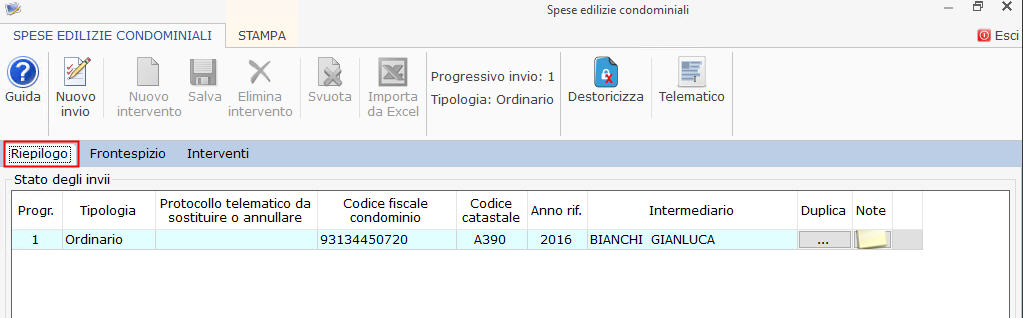
Nella maschera sono evidenziati per ogni invio il Progressivo, la Tipologia, il Protocollo, il Codice fiscale del condominio, il Codice catastale, l’anno di riferimento, l’Intermediario, il Duplica e le Note.
Nel caso in cui ci sia stato un problema nell’invio, l’intera fornitura è stata scartata o solo alcuni documenti non sono stati accettati con il pulsante  sarà possibile duplicare i documenti scartati e procedere alla loro correzione e ad un nuovo invio degli stessi.
sarà possibile duplicare i documenti scartati e procedere alla loro correzione e ad un nuovo invio degli stessi.
I documenti scartati saranno visibili nella Tab. ”Interventi”.
Cliccando sul tasto  è possibile inserire/visualizzare le eventuali note relative ai documenti inviati o da inviare.
è possibile inserire/visualizzare le eventuali note relative ai documenti inviati o da inviare.
I pulsanti attivi in questa Tab sono:
-
 : permette di predisporre un nuovo Invio. Il pulsante deve essere utilizzato nel caso in cui l’amministratore deve effettuare invii per più condomini. Dopo aver effettuato un invio si può procedere a creare una nuova comunicazione per un altro condominio.
: permette di predisporre un nuovo Invio. Il pulsante deve essere utilizzato nel caso in cui l’amministratore deve effettuare invii per più condomini. Dopo aver effettuato un invio si può procedere a creare una nuova comunicazione per un altro condominio.
-
 : permette di storicizzare i dati inseriti.
: permette di storicizzare i dati inseriti.
-
 : permette, una volta compilato il forntespizio con l’indicazione dei dati dell’Intermediario e inseriti i dati dell’intervento da comunicare, di generare e inviare il file all’Agenzia delle Entrate.
: permette, una volta compilato il forntespizio con l’indicazione dei dati dell’Intermediario e inseriti i dati dell’intervento da comunicare, di generare e inviare il file all’Agenzia delle Entrate.